- 18 May 2022
- Afdrukken
- DonkerLicht
- Pdf
Uitdagingen
- Bijgewerkt op 18 May 2022
- Afdrukken
- DonkerLicht
- Pdf
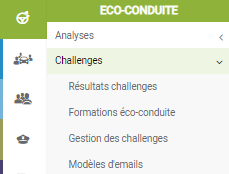
Organiseer eco-driving uitdagingen om de prestaties van uw MVO-beleid te ondersteunen
Wij hebben een dienst ontwikkeld voor het organiseren van uitdagingen, zodat de voordelen van eco-rijden in de loop van de tijd blijven bestaan.
U kunt de uitdagingen organiseren per afdeling, regio, bedrijfslijn, enz. zoals u dat wilt.
Bedenk begeleidende prijzen om uw werknemers te motiveren.
Toegang in 1 klik tot de volledige resultaten van uw uitdagingen
Organiseer uw uitdagingen: deelnemers, duur, communicatie
Definieer de e-mailsjablonen die periodiek naar deelnemers en managers gestuurd zullen worden
Resultaten van de uitdaging
1. Kies de uitdaging uit de lijst
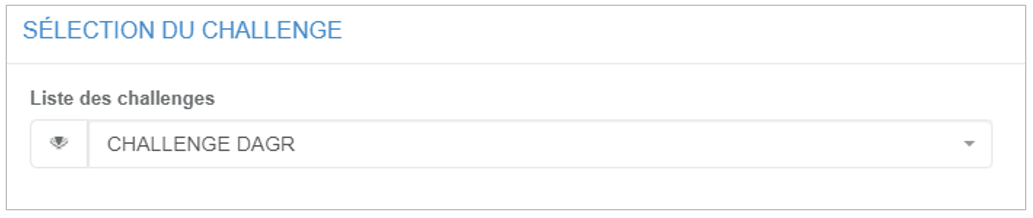
2. De resultaten worden op het scherm getoond:
Het podium: naam van de winnaars in real time met hun score (eco:Index), de CO2-balans en hun brandstofverbruik
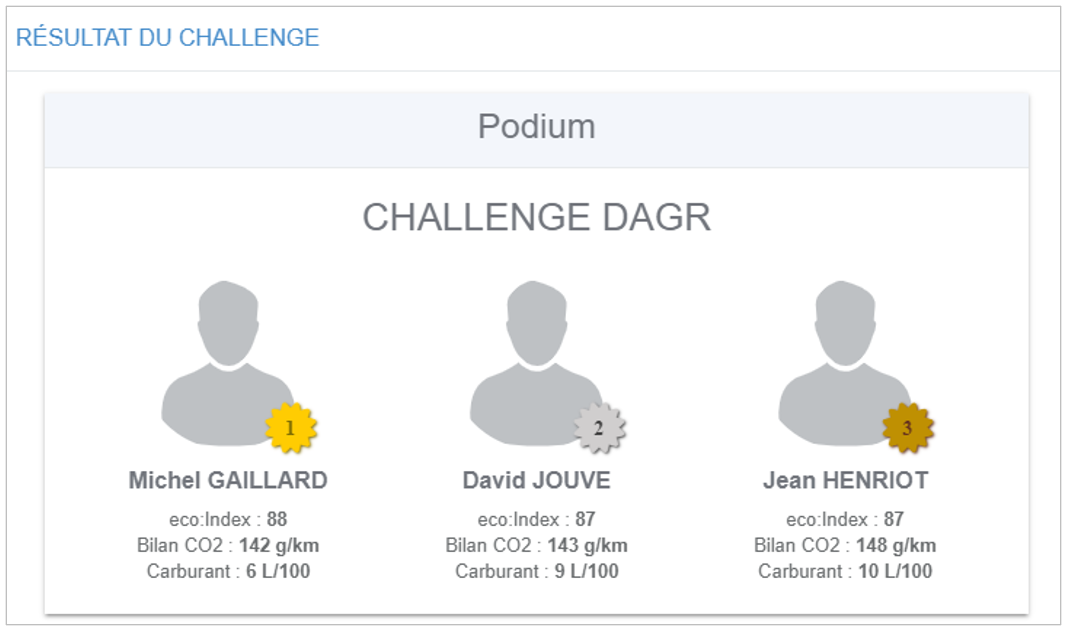
De 5 beste en de 5 slechtste met hun score
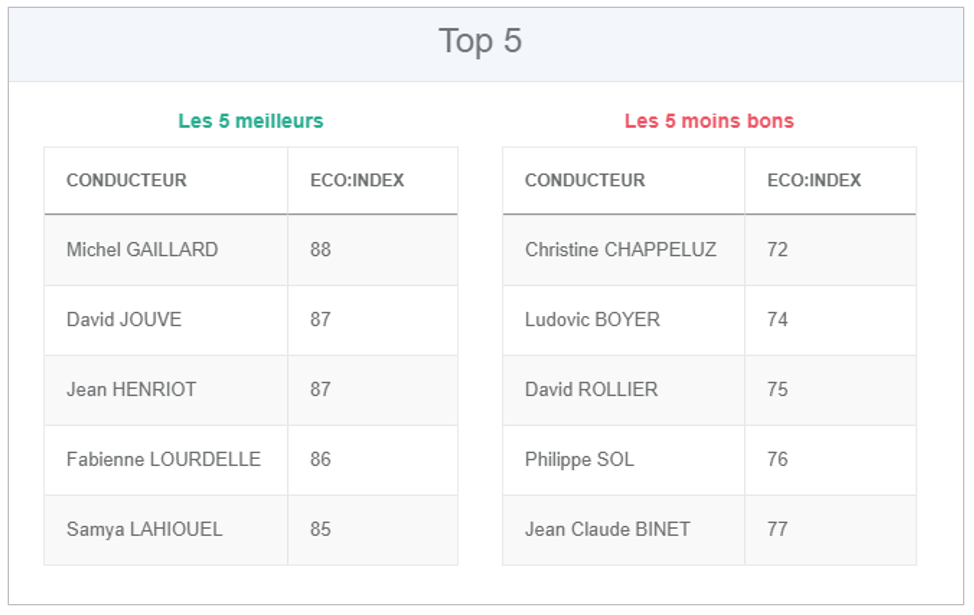
De volledige classificatie, exporteerbaar in .csv formaat (de kolommen zijn sorteerbaar met de pijltjes)
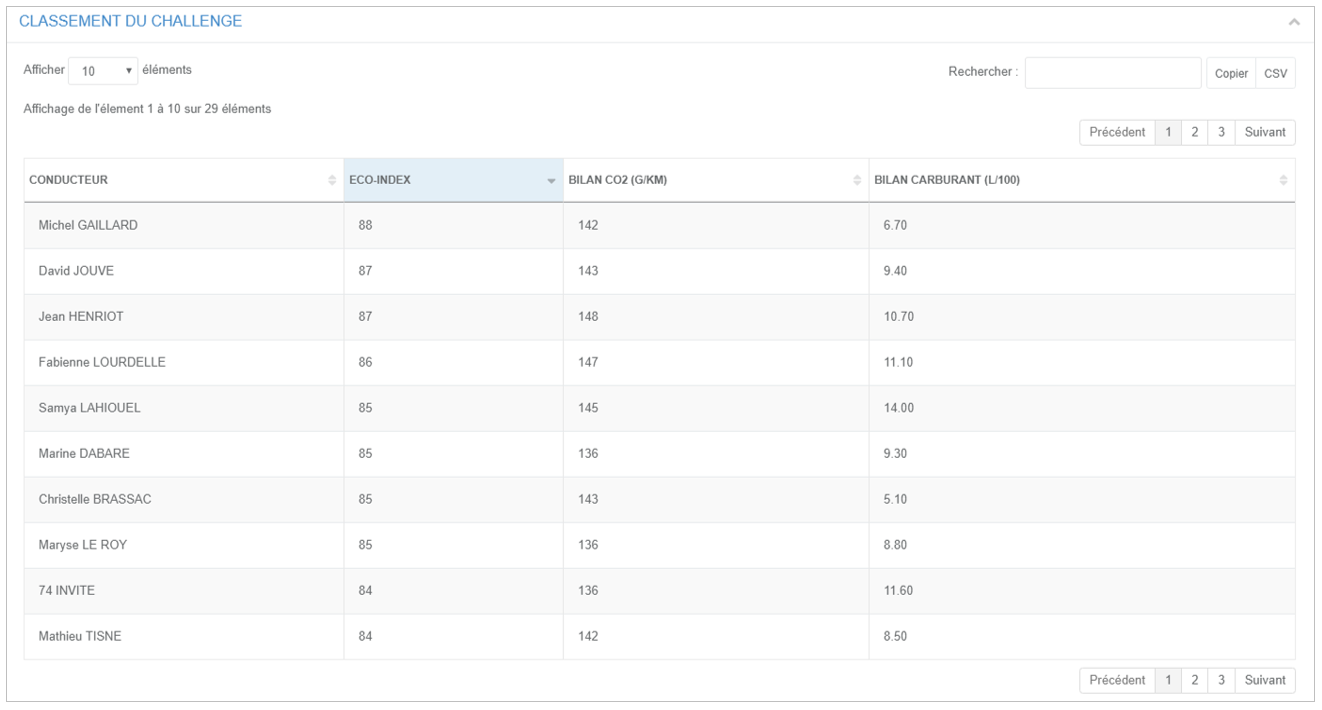
Beheer van uitdagingen
1. Kies een uitdaging uit de lijst om die te bewerken of ga naar stap 2 om een nieuwe uitdaging te maken
2. Voer de naam van uw uitdaging in
3. Kies de deelnemers uit de chauffeurs in de lijst
4. Bepaal de duur van de uitdaging, van datum tot datum
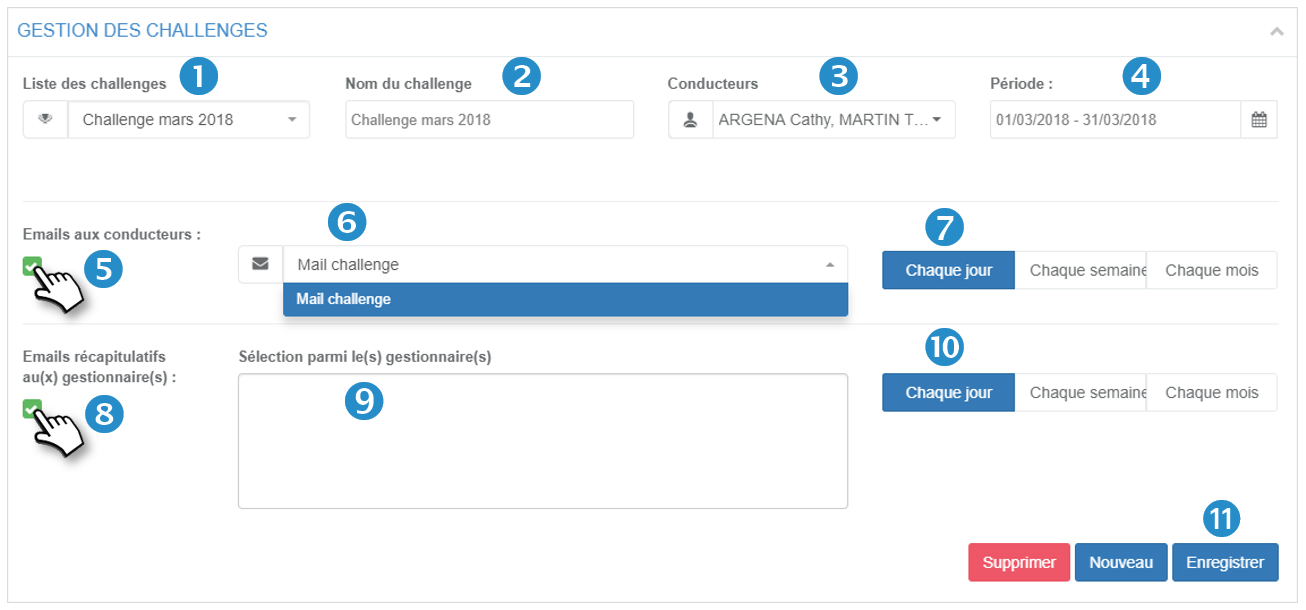
5. E-mail naar chauffeurs : vink het vakje aan indien u wilt dat het programma automatisch een e-mail naar de chauffeurs stuurt :
6. Selecteer het e-mail sjabloon dat u eerder in de volgende sectie (E-mail sjablonen) hebt geconfigureerd
7. Kies de frequentie van het verzenden van e-mails: dagelijks, wekelijks, maandelijks
8. E-mail naar managers : vink het vakje aan indien u wilt dat de toepassing automatisch een e-mail stuurt naar de aangewezen personen:
9. Voer de e-mailadressen van de ontvangers in
10. Kies de frequentie van het verzenden van e-mails: dagelijks, wekelijks, maandelijks
11. Vergeet niet te OPSLAAN
Met de knop VERWIJDEREN kunt u een uitdaging en de inhoud ervan wissen
De NIEUWE knop wordt gebruikt om het formulier leeg te maken
Email sjablonen
Procedure voor het schrijven van communicatie-e-mails:
1. Kies een e-mail uit de lijst om hem te bewerken of ga naar stap 2 om een nieuwe e-mailsjabloon te maken
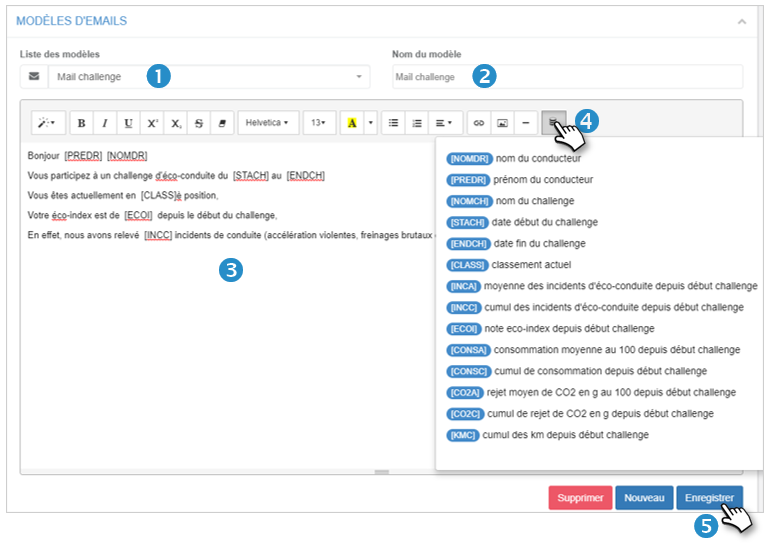
2. Voer de naam van uw e-mail in
3. Schrijf uw e-mail. Gebruik de dynamische velden die tot uw beschikking staan door op het pictogram 
4. In deze velden kunt u de echte waarden van de betrokken personen zetten. Bijvoorbeeld: achternaam, voornaam, gereden afstand, eco-driving score ..... De lijst van waarden wordt getoond door te klikken op het icoon 
De waarde wordt in de body van de e-mail weergegeven op de plaats waar uw cursor staat als u op het gewenste veld klikt.
E-mail naar managers : vink het vakje aan indien u wilt dat de toepassing automatisch een e-mail stuurt naar de aangewezen personen:
5. Vergeet niet te OPSLAAN
Met de knop VERWIJDEREN kunt u een e-mail en de inhoud ervan wissen
Met de knop NIEUW kunt u het formulier leegmaken

